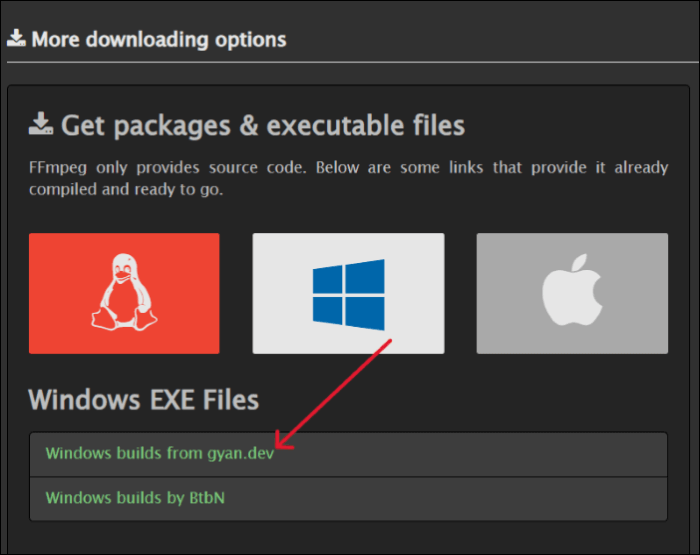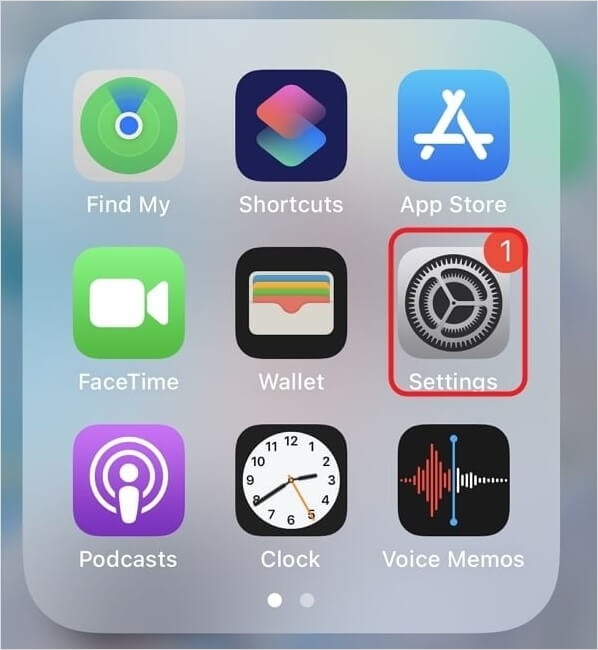Índice de la página
3 Formas más fáciles de eliminar voces de una canción Audacity
Cómo eliminar las voces de una canción con la alternativa Audacity
Reflexiones finales
Cómo eliminar las voces de una canción en Audacity Preguntas frecuentes
¿Cómo eliminar las voces de una canción en Audacity? Esta es una pregunta habitual que se hacen los usuarios de Audacity, que pueden estar familiarizados con el proceso pero que lo pasan mal cuando fallan los métodos más utilizados. Este post pretende dar instrucciones paso a paso sobre cómo eliminar voces de una canción utilizando esta herramienta de 3 formas distintas, para que los usuarios puedan tomar una decisión informada si la forma actual no funciona como esperaban.
| Métodos | Eficacia | Dificultad |
|---|---|---|
| Utilizar el Efecto de Reducción y Aislamiento Vocal | La forma más común funciona para la mayoría de las canciones. | Fácil |
| Utilizar la división de estéreo a mono | Un modo funciona para pistas estéreo con voces mezcladas en un canal. | Fácil |
| Utilizar la reducción de ruido | Una nueva forma de utilizar la reducción de ruido para conseguir una eliminación vocal clara. | Fácil |
3 Formas más fáciles de eliminar voces de una canción Audacity
A continuación, hablaremos de tres métodos sencillos para eliminar voces de las pistas de grabación en Audacity. Estas técnicas ofrecen formas prácticas de aislar o eliminar las voces, dándote más flexibilidad para trabajar con tus pistas de audio. Exploremos estos métodos paso a paso.
Entorno: Estoy utilizando la última versión 3.3.3 de Audacity en Windows 11.
✨Utilizar el Efecto de Reducción y Aislamiento Vocal
La primera técnica en Audacity implica la función de reducción y aislamiento vocal del plugin Nyquist de . La reducción y aislamiento vocal en Audacity devuelve una salida estéreo. También te permite definir frecuencias específicas para evitar eliminar involuntariamente otros elementos como el bajo o el Hi-hat.
Este método funciona para la mayoría de las canciones y devuelve la salida estéreo, pero no siempre consigue eliminar completamente las voces y puede eliminar involuntariamente otros elementos de audio junto con las voces.
Paso 1. Descarga el Audacity abierto.
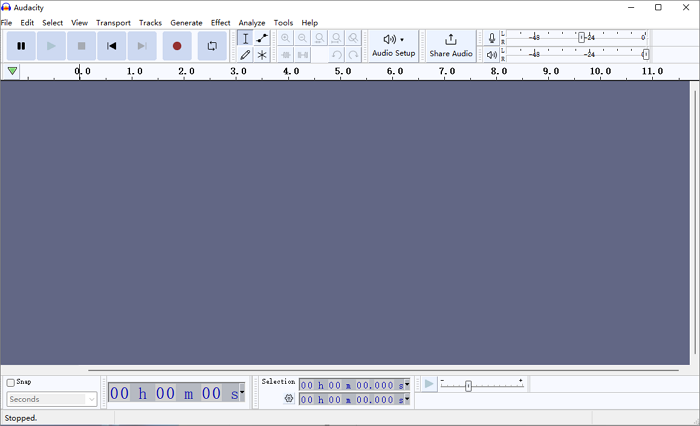
Paso 2. Ve a"Archivo" >"Importar" >"Audio" para seleccionar la canción.

Paso 3. Haz clic en"Archivo" >"Exportar" >"Exportar como MP3/WAV/OGG..." para guardar una copia de seguridad. Ponle un nombre y haz clic en "Aceptar".
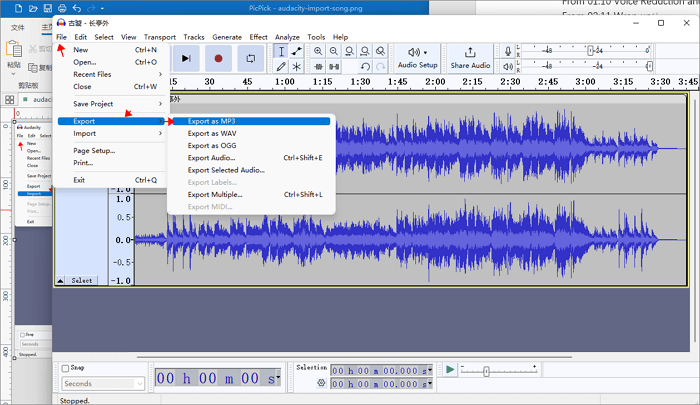
Paso 4. Haz clic en"Cerrar" en la pista de audio original e importa el archivo recién exportado.
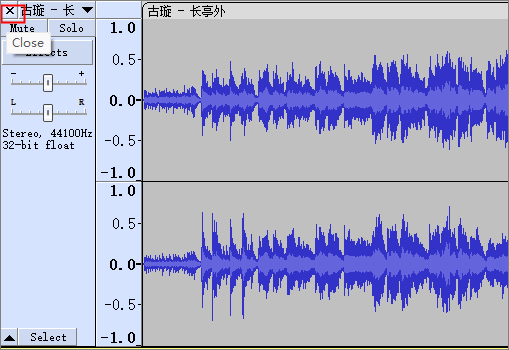
Paso 5. Haz clic en"Seleccionar" >"Todos".
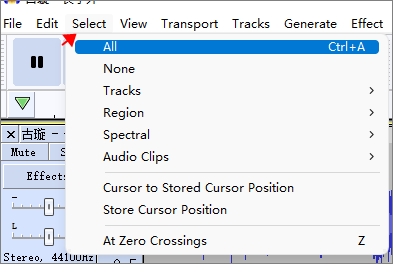
Paso 6. Haz clic en"Efecto" >"Especial" >"Reducción y aislamiento vocal" >"Acción" >"Eliminar voces".

- Consejo
- Puedes utilizar el efecto del plugin Nyquist y elegir la opción "Eliminarclásico central (mono)" para automatizar el efecto aquí, lo que elimina todo el espectro de frecuencias del audio panoramizado central y da como resultado una pista mono doble. Pero aun así, es preferible "EliminarVocales".
Paso 7. Haz clic en"Reproducir" para escuchar el resultado.
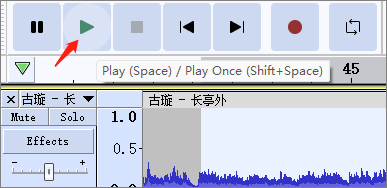
Comparte con tus amigos estas nuevas formas de eliminar voces en Audacity en 2023.
🎄Utilizar la división de estéreo a mono
Para pistas estéreo con voces mezcladas en un canal y otros elementos en el otro canal, divide la pista estéreo en los canales izquierdo y derecho, haz que ambos sean mono y elimina el canal respectivo para aislar o eliminar las voces según corresponda. Sin embargo, esto puede eliminar algo más que las voces y puede dejar artefactos o una eliminación incompleta de las voces, especialmente con coros o reverberación.
Tiene menos pasos que el primer método y elimina por completo las voces si están en un canal separado, pero no es eficaz para la mayoría del audio.
Paso 1. En Audacity, ve a"Archivo" >"Importar" >"Audio" para seleccionar la canción.

Paso 2. Haz clic en la flecha hacia abajo sobre el nombre de la música.
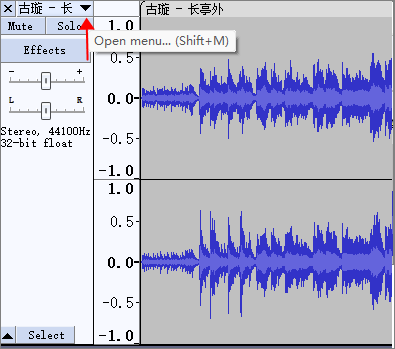
Paso 3. Elige"Dividir estéreo en mono".
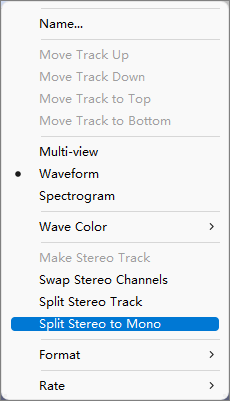
Paso 4. Haz clic en"Reproducir" >"Solo" en cada pista para comprobar si hay una voz solista en cualquiera de los canales.
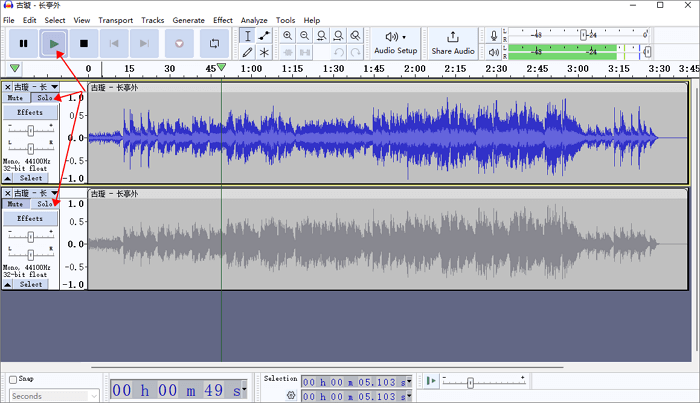
Paso 5. Haz clic en × para eliminar el que no tiene la voz aislada.
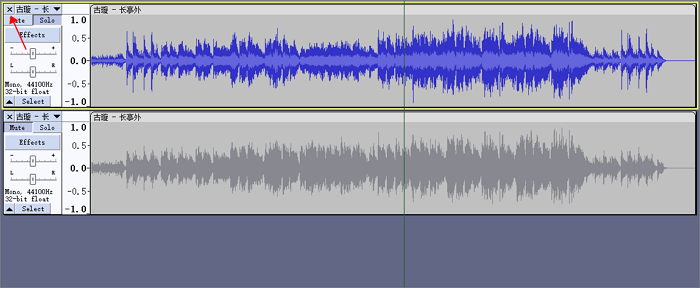
🎊Utilizar la reducción de ruido
En Audacity, es posible aislar las voces utilizando la Reducción de Ruido. Captura el perfil de ruido de una canción sin voces y aplícalo a la mezcla original para reducir el ruido y aislar las voces.
De este modo, obtendrás una versión más clara del instrumento al reducir el ruido en las voces, pero no se puede garantizar el éxito en todos los casos.
Paso 1. Haz una copia de seguridad de la pista de audio original. Elige toda la pista, haz clic con el botón derecho del ratón en el espacio vacío para seleccionar"Copiar", luego ve a"Pistas" >"Añadir nueva" >"Pista estéreo" para crear una nueva pista, y"Pégala".
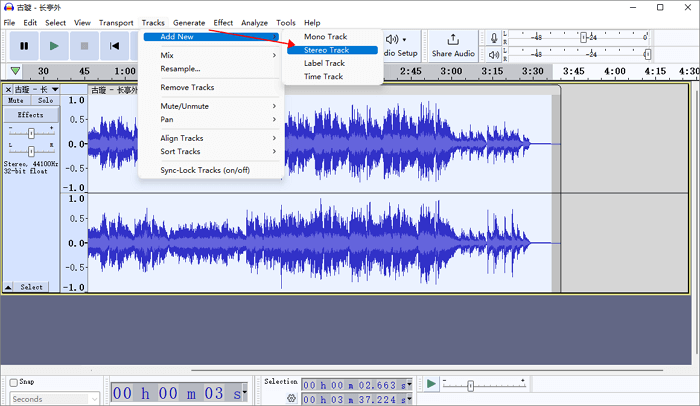
Paso 2. Selecciona toda la pista copiada y haz clic en"Efecto" >"Especial" >"Reducción y aislamiento vocal".

Paso 3. A continuación, elige"Efecto" >"Eliminación y reparación de ruido" > "Reducción de ruido..."> "Obtener perfil de ruido".
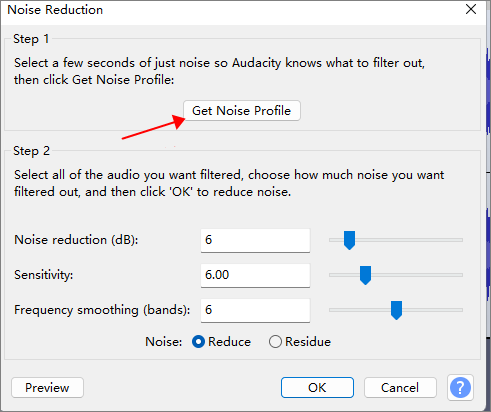
Paso 4. Selecciona la pista original y haz clic en"Efecto" >"Eliminación y reparación de ruido" >"Reducción de ruido..."> "ACEPTAR".

Paso 5. Pulsa × para borrar la pista copiada.
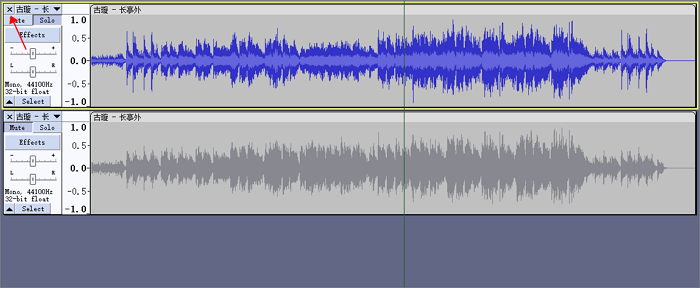
Aquí tienes un vídeo guía sobre cómo separar la música de la voz en Audacity.
- A partir de las 00:00 Inicio de la tutoría
- A partir de 00:07 Consulta mis cursos
- A partir de 00:25 Primeros pasos
- A partir de 01:10 Reducción y aislamiento de la voz
- A partir de las 02:11 Conclusión
Cómo eliminar las voces de una canción con la alternativa Audacity
Sin embargo, no existe una técnica universal que funcione en todas las pistas estéreo, de hecho, Audacity no permite eliminar o aislar las voces de todo tipo de canciones. Por tanto, es necesaria una alternativa fiable y compatible.
EaseUS Online Vocal Remover es un eliminador de voces en línea gratuito potenciado por IA para usuarios web que funciona con casi todos los formatos de audio como MP3, M4A, M4R, AIFF, APE, FLAC, ACS, AAC, OGG, etc. y aplica un enfoque unificado para manejar varios géneros de canciones en estéreo.
Permite la descarga independiente de voces y pistas de música para karaoke. Además de la versión para app de este eliminador de voces, EaseUS VideoKit, este eliminador de voces AI para PC soporta edición de vídeo, conversión, compresión, extracción y convención de audio, y mucho más. A continuación te mostramos el sencillo proceso de eliminación de voces de EaseUS Online Vocal Remover.
Paso 1. En la página principal de EaseUS Online Vocal Remover, elige"Vocal Remover" en la parte izquierda, y haz clic en"Elegir archivo" para subir tus archivos de vídeo o audio. También puedes soltar el archivo en la ventana.

Paso 2. Mediante el algoritmo de IA, todas las voces del audio se reconocerán automáticamente y se separarán de la música en segundos.

Paso 3. Una vez extraídas las voces, haz una audición del audio y luego elige descargar el Karaoke extraído, el sonido instrumental o la música de fondo.

Reflexiones finales
En esta página se describen técnicas que pueden eliminar o aislar voces (u otras partes) de pistas estéreo en Audacity. Sin embargo, no existe un método infalible sin acceso a las grabaciones multipista originales. Cada pista puede requerir técnicas únicas para una atenuación o aislamiento óptimos.
Por eso, utilizar otra alternativa fiable a Audacity soluciona los problemas. EaseUS Online Vocal Remover ofrece una experiencia fluida de eliminación de voces sin limitaciones de formato y una interfaz de usuario intuitiva para facilitar el flujo de trabajo.
Cómo eliminar las voces de una canción en Audacity Preguntas frecuentes
1. ¿Cómo se eliminan las voces de una canción?
Hay muchos de los mejores eliminadores de voces en el mercado para que elijas, por ejemplo, la herramienta de código abierto Audacity de este artículo, el mejor eliminador de voces para usuarios de Windows, EaseUS Online Vocal Remover, y muchos más.
2. ¿Por qué no puedo eliminar las voces en Audacity?
Esto se debe a que el eliminador de voces de Audacity no funciona, y esto es lo que puedes hacer:
- Comprueba y ajusta la configuración de la reverberación vocal a la mitad de la barra en el menú Efectos > Reverberación de Audacity.
- Si el eliminador de voces falla, modifica el tamaño de la sala, la amortiguación o los ajustes de reverberancia.
- Utiliza la opción Perfil de Ruido en Efecto > Perfil de Ruido para eliminar el ruido innecesario.
- Ajusta los parámetros de intensidad, corte de graves y corte de agudos en la ventana Reducción y aislamiento vocal para que el eliminador vocal sea más eficaz.
- Actualiza o desinstala y vuelve a instalar el software Audacity para resolver fallos y errores.
- Si las voces están mezcladas en un solo canal, divide la pista estéreo, elimina un canal vocal e invierte el canal restante para eliminar las voces.
3. ¿Cómo separo partes de una pista en Audacity?
- Importa el audio de destino.
- Haz clic en la herramienta de desplazamiento temporal (F5) para arrastrar el archivo.
- Haz clic en la herramienta de selección (F1) para seleccionar la parte deseada.
- Ve a"Edición" >"Límites del clip" >"Dividir".